Použití funkce softwarové kontroly barev – Canon PowerShot G7 X Mark II Uživatelská příručka
Stránka 82
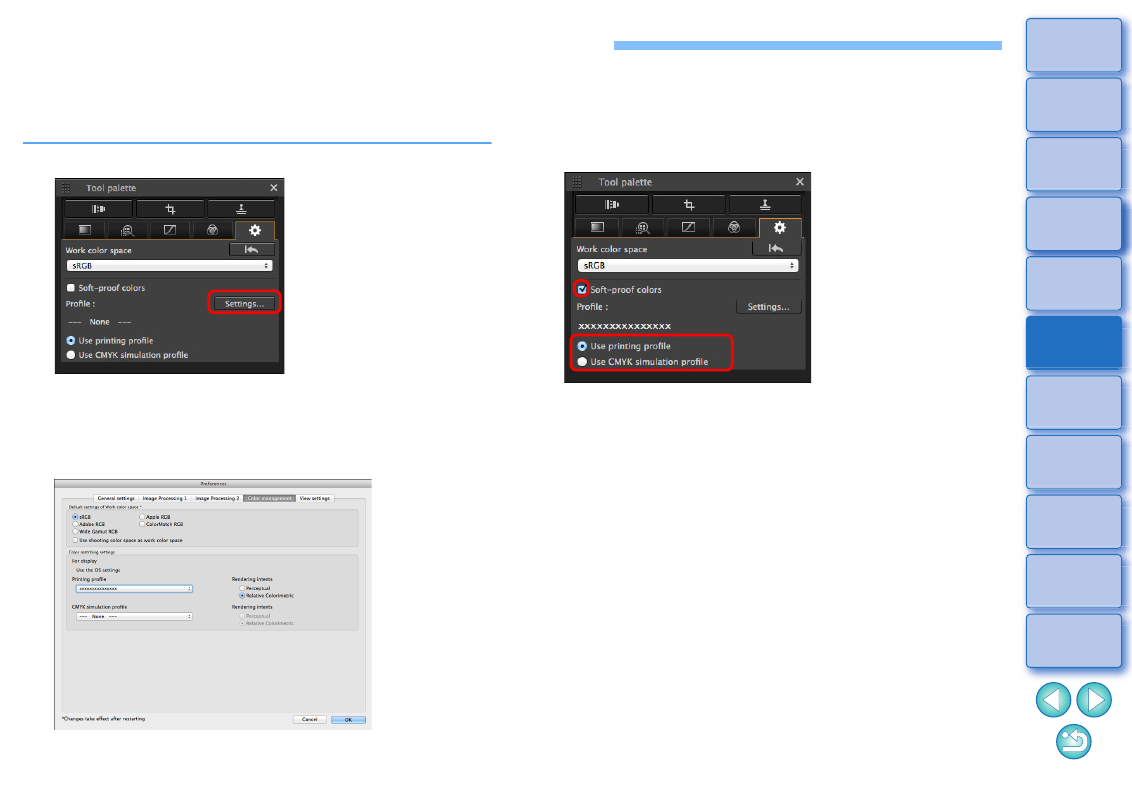
82
Použití funkce softwarové kontroly barev
Pomocí funkce softwarové kontroly barev můžete použít vybraný profil tisku
nebo profil simulace CMYK pro zobrazený snímek. Spolehlivost funkce
softwarové kontroly barev závisí na kvalitě monitoru, profilech monitoru
a tiskárny a okolních světelných podmínkách, v nichž pracujete.
1
Klikněte na tlačítko [Settings/Nastavení].
Zobrazí se karta [Color management/Správa barev] v okně
[Preferences/Předvolby].
2
V seznamu [Printing profile/Profil tisku] nebo [CMYK
simulation profile/Profil simulace CMYK] vyberte
profil, který chcete použít, a klikněte na tlačítko [OK].
Okno [Preferences/Předvolby] s kartou [Color management/
Správa barev] se zavře.
3
Podle profilu vybraného v kroku 2 vyberte přepínač
[Use printing profile/Použít profil tisku] nebo [Use
CMYK simulation profile/Použít profil simulace
CMYK] a zaškrtněte políčko [Soft-proof colors/
Softwarová kontrola barev].
Profil vybraný v kroku 2 se použije pro zobrazený snímek, včetně
jeho miniatury.
Profil se nepoužije pro snímky zobrazené v okně rychlé kontroly.